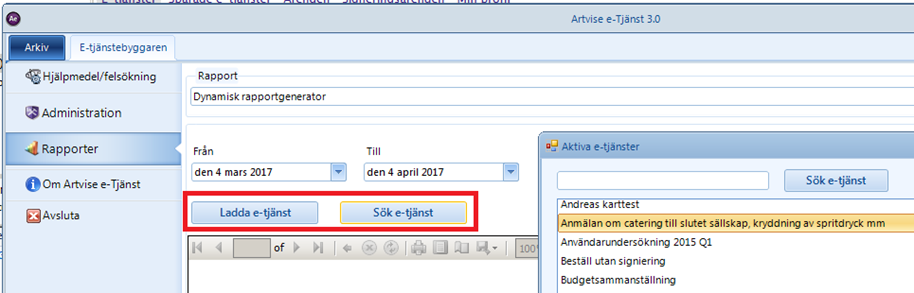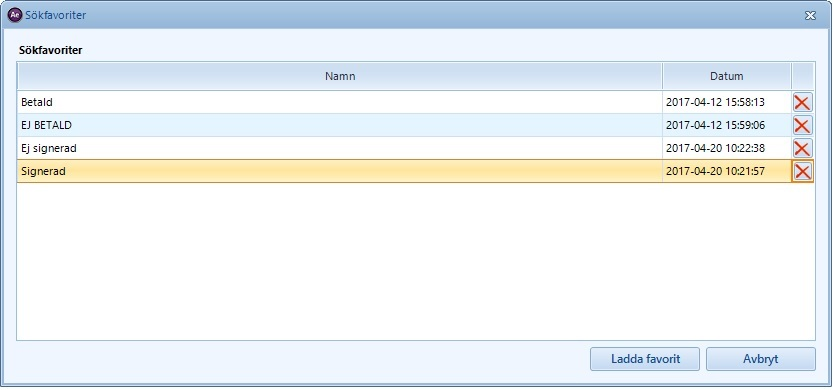Se även filmen, den hittar du här
Med den dynamiska rapportgeneratorn kan vi välja vilken e-tjänst vi vill ta ut en rapport på. Klicka bara på "Sök e-tjänst" och välj/sök fram önskad e-tjänst i listan, klicka på "OK" för att ladda önskad e-tjänst i listan. Obs! Funktionen är behörighetsstyrd genom ägare
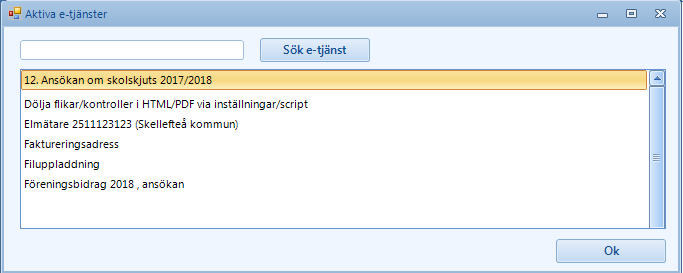
En lista med kontroller/fält i e-tjänsten visas i en ny dialog(se nedan). I dialogen väljer du dom fält/kontroller som ska tas med i rapporten genom att kryssa i kryssrutan.
Det finns även möjlighet att inkludera ärendenummer och datum för inskick i rapporten, klicka bara i kryssrutorna längst upp i dialogen(se bild nedan).
Här nedan ser vi ett exempel på hur det kan se ut när man har valt sin e-tjänst och sedan ska välja vilka fält man vill ha med i rapporten.

Har vi inte namngivit våra fält/kontroller i e-tjänsten, då kommer det att bli en lista med odefinerade namn, dvs. det kommer att stå "kontrollnamn" på alla rader i kolumnen "KontrollNamn", samt i alla kolumnrubriker i rapporten som skapas. Detta gör att vi har svårt att veta vilka fält som vi vill ta med i vår rapport. Detta kan vi åtgärda genom att antingen ange namn på fälten i e-tjänstebyggaren eller så kan vi i dialogen(där vi väljer fält) dubbelklicka på kontrollnamnet för att ändra namnet.
Ändra namn och sortera
För att ändra namn dubbelklickar man på kontrollnamnet som man vill ändra och skriver sedan in det nya namnet.
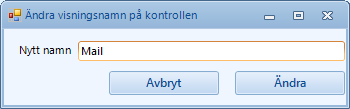
För att ändra visningsordningen på kontroll/fält i rapporten så används "drag & dropp". Klicka bara på den kontroll du vill ändra plats på, dra och släpp på önskad plats.
E-tjänst konfiguration
Ska e-tjänster som ej är betalda eller dom e-tjänster som är offullständigt signerade visas i resultatet? Klicka då på knappen "E-tjänst konfiguration" och välj önskat alternativ.
Om valen är gråade innebär det att e-tjänsten man valt ej innehåller alternativen.
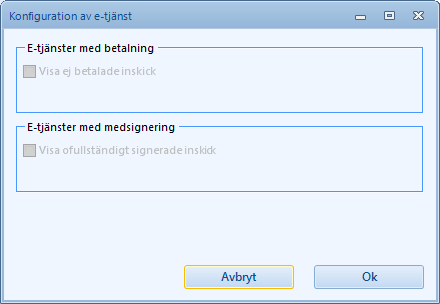
Spara favoritrapport
Ange namn som e-tjänsten ska sparas som.
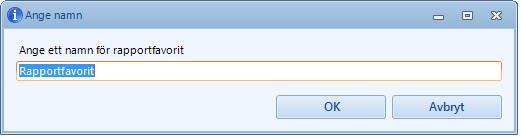
Ladda favoritrapport
Välj ladda e-tjänst för att välja favoritrapport
En lista med tillgängliga favoritrapporter visas. Markera en rapport och välj "Ladda favorit" för att generera din rapport.
Enkel SQL
Enkel Sql kan vi använda för att filtrera på fält man är intresserade av i sin rapport, se exempel nedan.

Ett exempel, vi vill filtrera på att epostadress finns, dubbelklicka i fältet Parameter för enkel SQL på raden Mail, skriv sedan in: <> ' ' i sql vilkorsrutan och tryck ok (bild nedan).
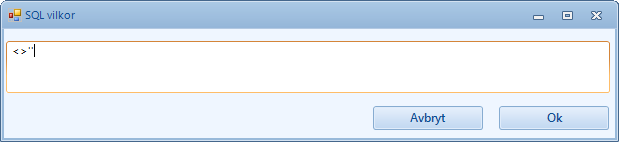
Olika operatorer som vi kan använda oss av i villkoret:
= Equal to
> Greater than
< Less than
>= Greater than or equal to
<= Less than or equal to
<> Not equal to
Vill vi tex. söka på ett namn anger vi:
= 'Anna' (Här får vi träffar där fältet enbart innehåller Anna)
LIKE 'Anna%' (Här får vi även träffar på Anna Andersson)
Vi väljer även att bocka ur fälten Personnummer och fältet F.r.o.m-t.o.m
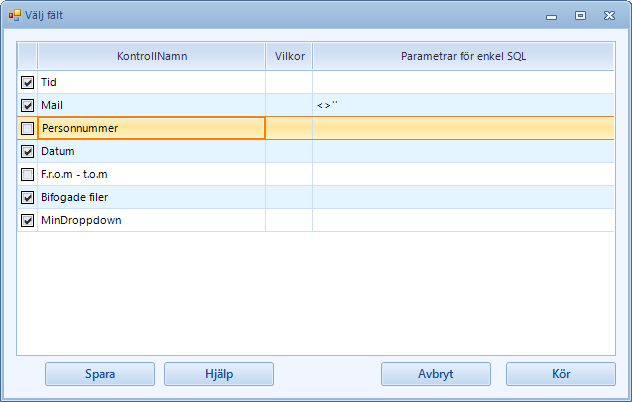
Klicka "Kör" och en rapport filtrerad på att det ska finnas en mailadress genereras.

Vill man sedan lägga till ytterligare filtrering kan man dubbelklicka i fältet vilkor på t.e.x MinDroppdown för att växla mellan AND, OR eller inget värde, i exemplet väljer vi AND
och dubbelklickar sedan på "Parameterfältet" och skriver in: ='ettan'
Filtreringen är nu följande, det måste finnas en epostadress och MinDroppdown ska vara av värdet ettan. Vi drar även ner raderna "Bifogade filer" och "Tid längst" ner för att få dessa
längst ut till höger (se bild).
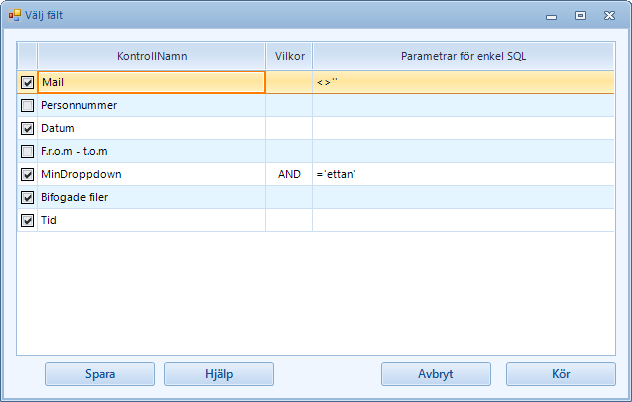
Resultatet blir nu enligt nedan.

OBS! Det är viktigt att villkor anges i rätt ordning.
Villkoren körs i ordningen uppifrån och ner i listan med kontroller, därför måste vi vara noggranna med den ordning vi lägger till våra villkor.
Här nedan har vi villkoret som genereras från enligt vår exempelbild ovan:
MinDropDown='ettan' AND Mail <> ''
Om vi skulle byta plats på fälten "Mail" och "MinDropDown" i listan med kontroller. Dvs. vi flyttar "MinDropDown" före "Mail", då skulle vårt SQL-villkor se ut som nedan, vilket skulle ge ett fel.
AND Mail <> '' MinDropDown='ettan'
OBS! I dagsläget kan vi ej skapa integrerade villkor, liknande (A=B OR B=C) AND C=A.
Avancerad SQL
Intresserad av att fördjupa dig i villkor och SQL, se då:
https://www.w3schools.com/sql/default.asp